Tabla de contenidos

USB-C se está convirtiendo en el estándar para la conexión entre computadoras portátiles y dispositivos móviles. Pero si su computadora portátil o de escritorio carece de puertos y no desea reemplazarla, necesitará una alternativa. A continuación se muestran algunos.
Agregar puertos USB-C a una computadora de escritorio es bastante sencillo: puede usar un puerto de expansión PCI-E estándar para agregar una nueva tarjeta con nuevos puertos nuevos, o reemplazar algunas unidades de bahía o la carcasa de la PC si desea esos puertos en el frente de la máquina. Las computadoras portátiles son un poco más complicadas: tendrá que confiar en adaptadores y cables convertidores para hacer el truco.
Opciones para usuarios de portátiles
Si su computadora portátil carece de puertos USB-C y necesita conectarle algo, la forma más fácil de hacerlo es con un cable sencillo. Los cables USB-C a USB-A (que es el que tiene un conector rectangular estándar) están disponibles en variedades macho y hembra. De hecho, si su nuevo dispositivo se conecta solo a través de USB-C, como la mayoría de los teléfonos Android más nuevos, existe una gran posibilidad de que se haya incluido un cable C-to-A en la caja. Puede comprar más barato en cualquier minorista de electrónica.

Cuando utilice estos cables para cualquier otra cosa que no sea la carga, asegúrese de conectarlos a un puerto USB 3.0 . Los puertos 3.0 (y posteriores) no son lo mismo que los puertos A y C: el número se refiere a la revisión del bus serie universal, mientras que la letra se refiere específicamente a la forma y los contactos digitales en la conexión. Los puertos 3.0 ofrecen una velocidad muy mejorada en comparación con el estándar 2.0 anterior. Los puertos 3.0 a veces están marcados con conectores azules o algún otro cambio de color obvio, y este símbolo:
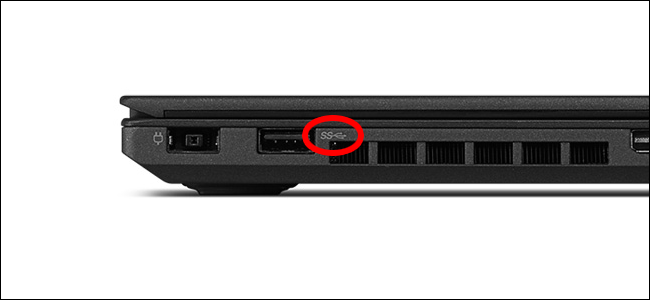
Todos los cables USB-C deben admitir velocidades 3.0, aunque pueden ser compatibles con versiones anteriores de puertos 2.0. Algunos proveedores económicos pueden proporcionar cables que solo usan el conector de cabeza ovalada C, pero con compatibilidad solo para el estándar 2.0 anterior; asegúrese de verificar cuando los compre si admiten datos de alta velocidad, si eso es lo que necesita.

Otra opción para ampliar su acceso a los puertos USB-C es un convertidor , que es esencialmente lo mismo que un cable A-to-C, pero compacto y diseñado para encajar en el extremo de sus cables USB-C-to-C existentes. Nuevamente, asegúrese de usar sus puertos USB 3.0 o superiores más rápidos con convertidores si es posible.
Ahora, obviamente, también puede usar esta solución para PC de escritorio si tiene un puerto USB 3.0 de repuesto disponible. Si no lo hace, y si no le importa abrir su caso, hay mejores opciones.
Opciones para usuarios de escritorio
Los escritorios son mucho más flexibles por diseño. Además del acceso a los cables y adaptadores mencionados anteriormente, los usuarios de computadoras de escritorio pueden ampliar su hardware con nuevas tarjetas o dispositivos de expansión de bahías de unidades. Analicemos las opciones.
Use una tarjeta de expansión para agregar puertos traseros

Si su placa base tiene ranuras PCI-Express abiertas , puede usar una tarjeta de expansión para agregar puertos USB-C en la parte posterior de la PC. Esto requiere quitar la carcasa exterior, quitar la pestaña de expansión correspondiente y luego instalar la nueva tarjeta directamente en la placa base. El proceso es exactamente el mismo que el de instalar una tarjeta Wi-Fi PCI-Express, como se describe en este artículo . Estas tarjetas también pueden admitir cables SATA para obtener energía adicional, lo que permite que los teléfonos y dispositivos similares se carguen más rápidamente.
Utilice un panel adaptador para agregar puertos frontales

Si su carcasa tiene una bahía abierta de 3,5 pulgadas (el tamaño del disquete) o una bahía de 5,25 pulgadas (el tamaño normal del disco duro), también puede agregar puertos USB-C al frente de su PC. Puede comprar paneles adaptadores de 3,5 pulgadas o paneles adaptadores de 5,25 pulgadas a un precio bastante económico. Se conectan al puerto del panel frontal de 19/20 pines de la placa base y utilizan las conexiones SATA de la placa base para el consumo de energía. El panel de conexión USB frontal en la mayoría de las placas base nuevas tiene este aspecto:

Una cosa que debe tener en cuenta al comprar paneles adaptadores es si también cuentan con puertos USB estándar. Esto se debe a que los puertos USB frontales integrados en su PC ya no funcionarán después de que conecte este panel al puerto del panel frontal de la placa base. Los dos modelos que vinculamos anteriormente cuentan con un puerto tipo C, algunos puertos USB normales e incluso puertos de carga rápida.
Cambie su caso si se siente aventurero
Si desea puertos USB-C permanentes disponibles, puede optar por una actualización más drástica. Algunas carcasas de PC ahora vienen con entradas USB-C directamente en el panel frontal . Puede comprar una nueva carcasa, mover todas sus piezas, conectar el panel de entrada frontal a su placa base y estará listo para comenzar. Es un proceso que requiere mucho tiempo y puede resultar intimidante si nunca lo ha hecho antes. Aquí está nuestra guía completa .

Y, por supuesto, puede actualizar la propia placa base, ya que muchos modelos nuevos vienen con uno o más puertos USB-C en el panel de E / S primario. Pero eso generalmente significaría reinstalar su sistema operativo también, y posiblemente actualizar su CPU y RAM … y en ese punto, también podría comprar (o construir) una nueva PC con puertos USB-C desde el principio.
Crédito de la imagen: Lenovo , Amazon


